添加对内容分发网络 (CDN) 的支持
本文介绍如何向 Microsoft Dynamics 365 Commerce 环境添加内容交付网络 (CDN)。
在 Dynamics 365 Commerce 中设置电子商务环境时,可将其配置为使用 CDN 服务。
您可以在电子商务环境的预配过程中启用自定义域。 也可以在预配过程完成后使用服务请求设置。 电子商务环境的预配过程将生成一个与该环境关联的主机名。 此主机名采用以下格式,其中,<e-commerce-tenant-name> 是您的环境的名称:
<e-commerce-tenant-name>.commerce.dynamics.com
预配过程中生成的主机名或终结点仅支持 *.commerce.dynamics.com 采用安全套接字层 (SSL) 证书。 不支持自定义域支持采用 SSL。 因此,必须在 CDN 中终止自定义的 SSL,并将流量从 CDN 转发到 Commerce 生成的主机名或终结点。
此外,Commerce 生成的终结点 (*.commerce.dynamics.com) 还将提供统计信息(JavaScript 或级联样式表 [CSS] 文件)。 仅当将 Commerce 生成的主机名或终结点放在 CDN 后面时,才可以缓存这些统计信息。
设置 SSL
在为 Commerce 环境预配提供自定义域或使用服务请求为环境提供自定义域之后,您需要与 Commerce 入职团队协作以计划 DNS 更改。
前面介绍过,生成的主机名或终结点仅支持对 *.commerce.dynamics.com 使用 SSL 证书。 不支持自定义域支持采用 SSL。
CDN 服务
所有 CDN 服务都可以用于 Commerce 环境。 下面是两个示例:
- Microsoft Azure Front Door Service –Azure CDN 解决方案。 有关 Azure Front Door Service 的详细信息,请参阅Azure Front Door Service 文档。
- Akamai Dynamic Site Accelerator –有关详细信息,请参阅 Dynamic Site Accelerator。
CDN 设置
CDN 的设置过程通常包含下面的步骤:
- 添加前端主机。
- 配置后端池。
- 设置传递规则。
添加前端主机
可使用任何 CDN 服务,但是本文中的示例则使用 Azure Front Door Service。
有关如何设置 Azure Front Door Service 的信息,请参阅快速入门:为高可用全局 Web 应用程序创建 Front Door。
在 Azure Front Door 服务中配置后端池
若要在 Azure Front Door 服务中配置后端池,请执行以下步骤。
- 将 <ecom-tenant-name>.commerce.dynamics.com 添加到后端池作为自定义主机,其后端主机标头与 <ecom-tenant-name>.commerce.dynamics.com 相同。
- 在负载平衡下,保留默认值。
- 禁用后端池的运行状况检查。
下图显示 Azure Front Door 服务中输入了后端主机名的添加后端对话框。

下图显示 Azure Front Door 服务中具有默认负载均衡值的添加后端池对话框。
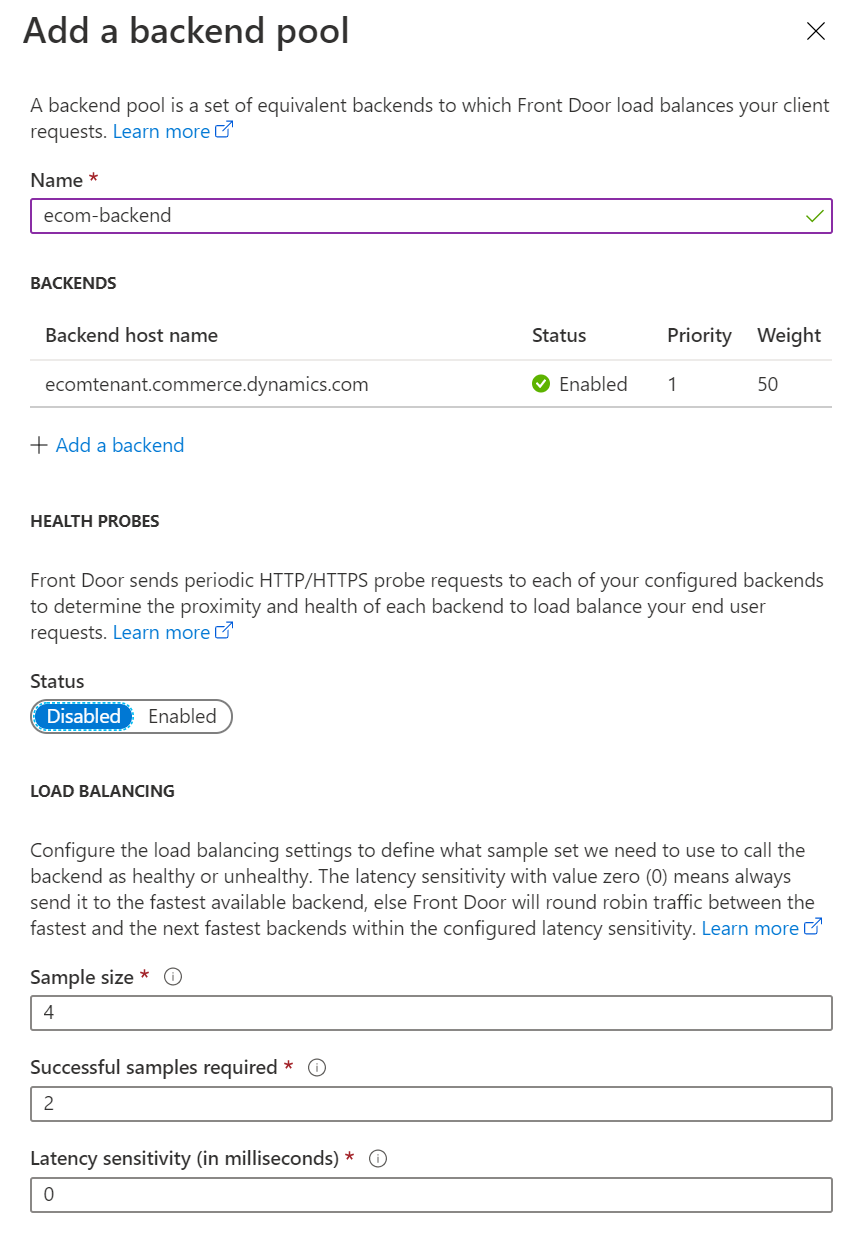
注释
当为 Commerce 设置自己的 Azure Front Door 服务时,请确保禁用运行状况探测。
在 Azure Front Door Service 中设置规则
若要在 Azure Front Door Service 中设置传递规则,请执行以下步骤。
- 添加一个传递规则。
- 在名称字段中,输入默认。
- 在接受的协议字段中,选择 HTTP 和 HTTPS。
- 在前端主机字段中,输入 dynamics-ecom-tenant-name.azurefd.net。
- 在匹配模式下的上方字段中,输入 /*。
- 在传递详细信息下,将传递类型设置为转发。
- 在后端池字段中,选择 ecom-backend。
- 在转发协议字段组中,选择匹配请求选项。
- 将 URL 重写选项设置为禁用。
- 将缓存选项设置为禁用。
警告
如果要使用的域已激活且处于活动状态,请从 Microsoft Dynamics Lifecycle Services 中的支持磁贴创建支持票证来获取后续步骤的帮助。 有关详细信息,请参阅获取针对财务和运营应用或 Lifecycle Services (LCS) 的支持。
如果您的域是新域,而不是预先存在的活动域,您可以将自定义域添加到 Azure Front Door 服务的配置中。 这将使 Web 流量可以通过 Azure Front Door 实例定向到您的站点。 若要添加自定义域(如 www.fabrikam.com),必须为该域配置一个规范名称 (CNAME)。
下图显示 Azure Front Door Service 中的 CNAME 配置对话框。
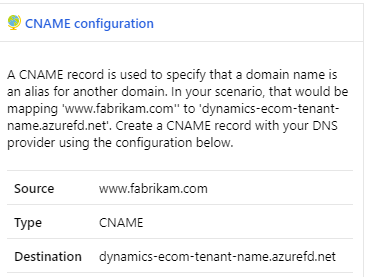
可使用 Azure Front Door Service 管理证书,也可以对自定义域使用您自己的证书。
下图显示 Azure Front Door Service 中的自定义域 HTTPS 对话框。
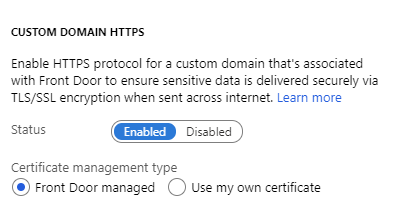
有关将自定义域添加到 Azure Front Door 的详细说明,请参阅将自定义域添加到 Front Door。
现在应该已经正确配置了您的 CDN,可将其用于您的 Commerce 站点。